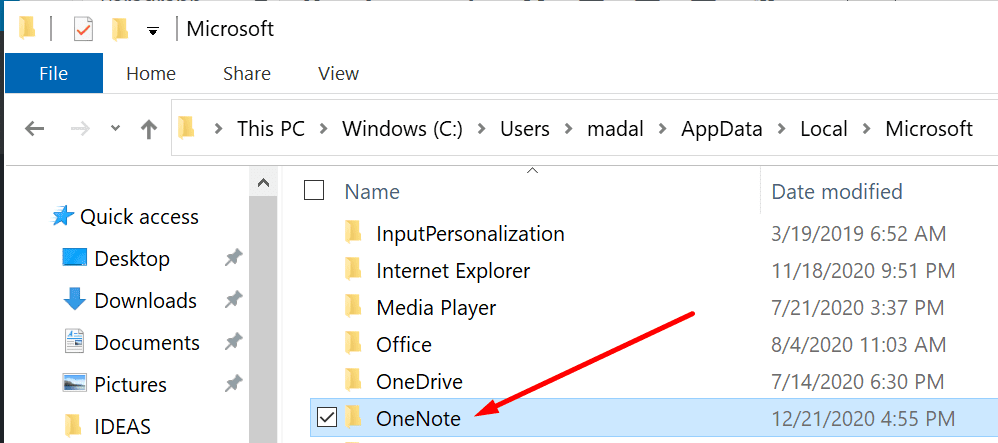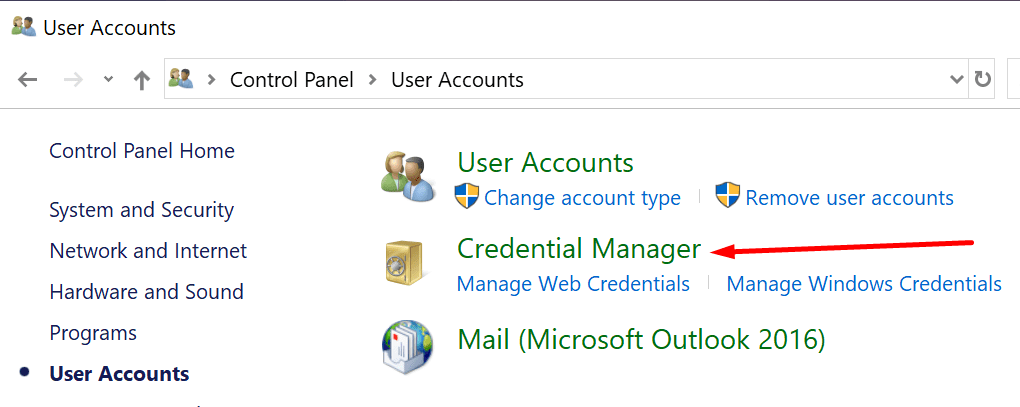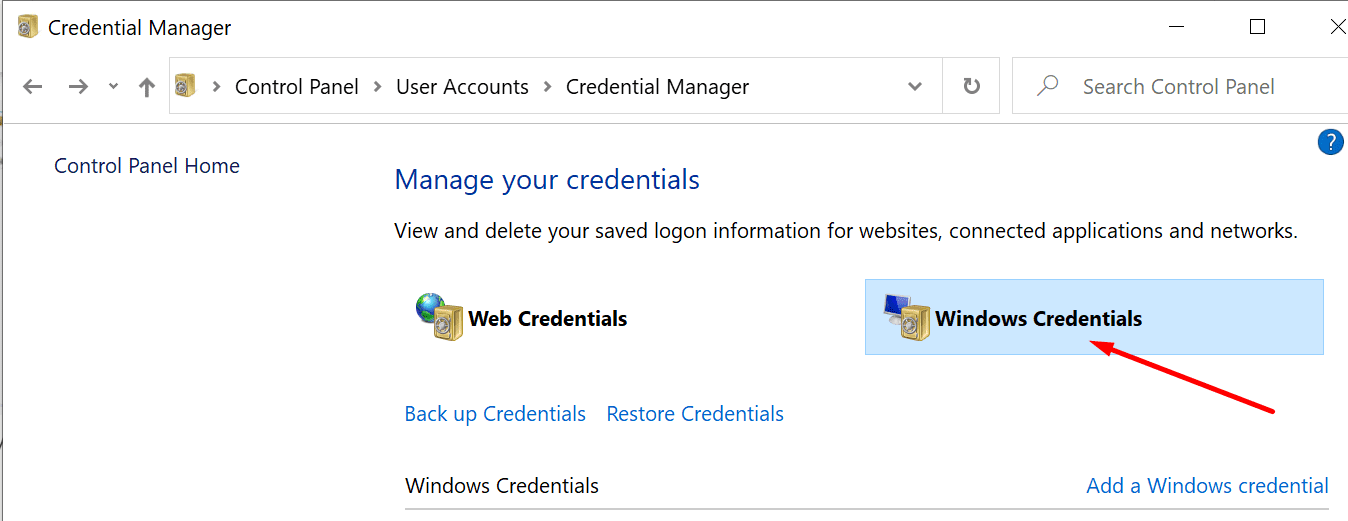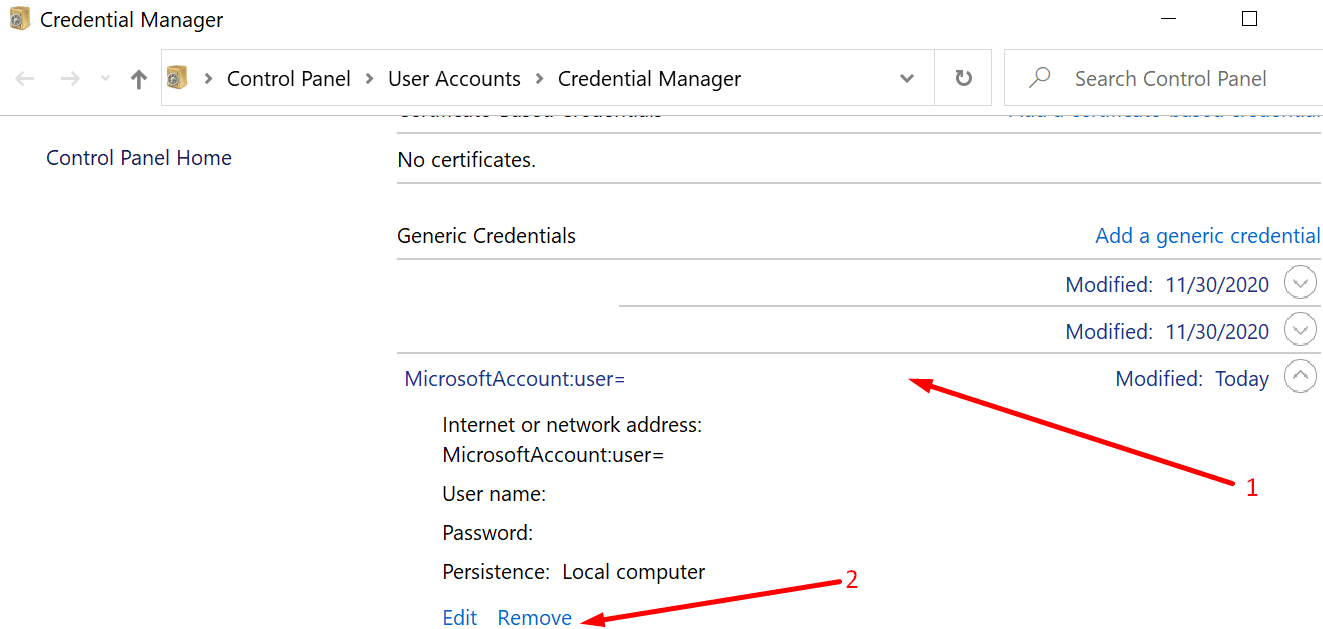Cuando los usuarios de OneNote intentan abrir un bloc de notas, el programa a veces muestra la siguiente alerta: «Para sincronizar este bloc de notas, inicie sesión en OneNote».
Curiosamente, si los usuarios van a Archivo> Cuenta> Información de usuario, el programa indica que sí han iniciado sesión. Sin embargo, cuando intentan abrir el bloc de notas problemático, se les solicita que inicien sesión.
También hay casos raros en los que OneNote solicita a los usuarios que inicien sesión cada vez que inician el programa. De alguna manera, OneNote no puede permanecer conectado.
Arregle OneNote cuando les pide a los usuarios que inicien sesión
Sincroniza manualmente tu computadora portátil
Algunos usuarios confirmaron que ignorar el mensaje y sincronizar manualmente el portátil problemático solucionó el problema. Compruebe si esta solución rápida es adecuada para usted. De lo contrario, continúe con los pasos adicionales de solución de problemas.
Crea un cuaderno nuevo
Si se le solicita que inicie sesión solo cuando desee abrir una libreta en particular, es evidente que existe un problema con esa libreta específica.
Copie el contenido de este cuaderno en un nuevo cuaderno. Si el portátil problemático está dañado, esta solución debería solucionar su problema.
Limpiar cache
Este problema de alerta de conexión también puede deberse a su caché local de OneNote.
- Primero, haga una copia de seguridad de todos sus archivos.
- Luego navegue a C: Users UserName AppData Local Microsoft OneNote 16.0.
- Abra la carpeta y elimine todas las entradas de la carpeta de caché.
- Reinicie OneNote.
Borrar el administrador de credenciales de Windows
Eliminar sus contraseñas de Office almacenadas localmente puede resolver este problema. Para hacer esto, debe borrar Credential Manager.
- Abre el Panel de control.
- Ir hacia Cuentas de usuario.
- Luego haga clic en Gerente de Credenciales.

- Para seleccionar Credenciales de Windows.

- Desplazarse hasta Identificadores genéricos y localiza tu Despacho créditos. Esta es la línea de usuario de la cuenta de Microsoft.
- Luego seleccione MicrosoftAccount: usuario y haga clic en Eliminar.

- Reinicie OneNote.
Si la alerta persiste, elimine también sus credenciales de Outlook. A veces, es posible que deba borrar todas las credenciales en Credenciales de Windows → Genérico.
Oficina de reparaciones
Si sus archivos de Office están dañados, puede provocar un mal funcionamiento de OneNote. Adelante, arregla Office. Luego, verifique si el problema persiste.
- Lanzarlo Panel de control de nuevo.
- Ir hacia Programas.
- Luego seleccione Oficina 365 o entonces Microsoft 365 (dependiendo de su versión).
- Haga clic en el Cambiar botón.
- Una ventana nueva aparecerá. Primero, seleccione Reparacion rapida.

- Si la opción de reparación rápida no funciona, seleccione Reparación en línea.
- Reinicie OneNote. Luego, verifique si el programa aún le pide que se conecte.
Instale OneNote desde Microsoft Store
Algunos usuarios se deshicieron de las molestas solicitudes de inicio de sesión reinstalando OneNote directamente desde la Tienda.
Si pudo resolver el problema descargando OneNote de la Tienda, indica que hubo un problema con sus archivos de instalación inicial.